ล่าสุด Apple ได้ขยายบริการให้ครอบคลุมถึงเพลง วิดีโอ และฟิตเนส ยิ่งไปกว่านั้น พวกเขายังดูเหมือนจะได้ลบอุปสรรคบางส่วนออกไปรอบๆ ระบบนิเวศอุปกรณ์ของตน โดยอนุญาตให้ผู้ใช้ Windows และ Android เข้าถึงแอพและผลิตภัณฑ์ต่างๆ ได้มากขึ้น รวมถึงเนื้อหาภาพถ่าย iCloud โดยเฉพาะอย่างยิ่งผู้ใช้ Windows 11 มียูทิลิตี้ในตัวและประสบการณ์เว็บก็ได้รับการปรับปรุงอย่างมีนัยสำคัญเช่นกัน
วิธีการเข้าถึงและจัดการภาพถ่าย iCloud บนอุปกรณ์ที่ไม่ใช่ของ Apple
แม้ว่าคุณจะสามารถเข้าถึงรูปภาพ iCloud ได้เฉพาะหากคุณมี iPhone หรือ Mac แต่หากคุณต้องการเข้าถึงและจัดการรูปภาพ iCloud จากอุปกรณ์ที่ไม่ใช่ของ Apple ทุกอย่างจะง่ายกว่าเดิม ต่อไปนี้เป็นวิธีแก้ปัญหาบางประการ:
iCloud บน Windows
iCloud สำหรับ Windows มีมาเป็นเวลาหลายปีแล้ว โดยให้ช่องทางพื้นฐานแก่คุณในการเข้าถึงและอัปโหลดรูปภาพและวิดีโอจากคอมพิวเตอร์ Windows ของคุณไปยัง iCloud และในทางกลับกัน แอปพลิเคชันนี้อาจไม่สมบูรณ์มากนัก แต่ก็ให้ข้อมูล iCloud พื้นฐานเพียงพอให้ผู้ใช้จัดการ เช่น รายชื่อติดต่อ ปฏิทิน และไฟล์บน iCloud Drive
ขั้นตอนที่ 1: หากต้องการใช้ iCloud สำหรับ Windows ให้ดาวน์โหลดแพ็คเกจการติดตั้งและเปิดใช้งานบนคอมพิวเตอร์ Windows ของคุณ
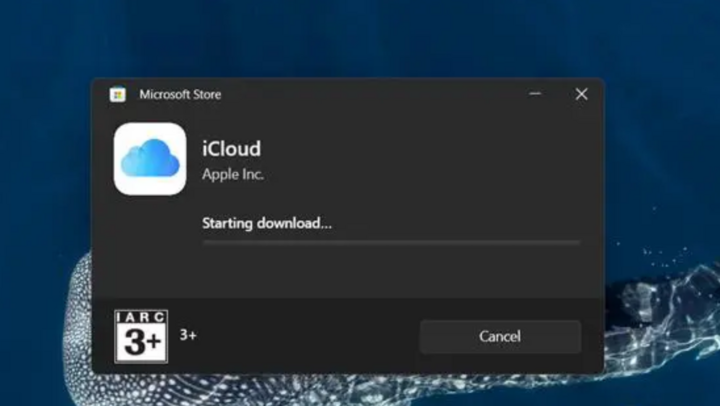
ขั้นตอนที่ 2: หลังจากเสร็จสิ้นการติดตั้ง ให้คุณเริ่มต้น iCloud และเข้าสู่ระบบบัญชีของคุณ

ขั้นตอนที่ 3: เข้าสู่ระบบสำเร็จ ตัวเลือกที่จัดเก็บข้อมูล iCloud จะปรากฏขึ้นเพื่อให้คุณเลือกจัดเก็บข้อมูลและการซิงค์
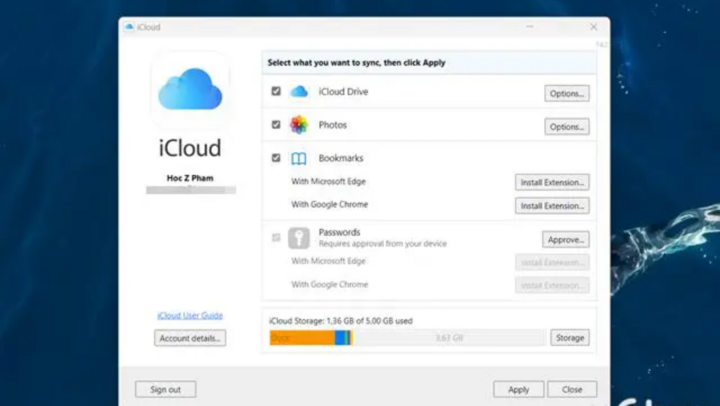
ตามค่าเริ่มต้น iCloud จะสร้างโฟลเดอร์บน Windows เพื่อซิงค์รูปภาพและวิดีโอไปยังโฟลเดอร์นั้น คุณสามารถจัดการได้จากโฟลเดอร์นี้
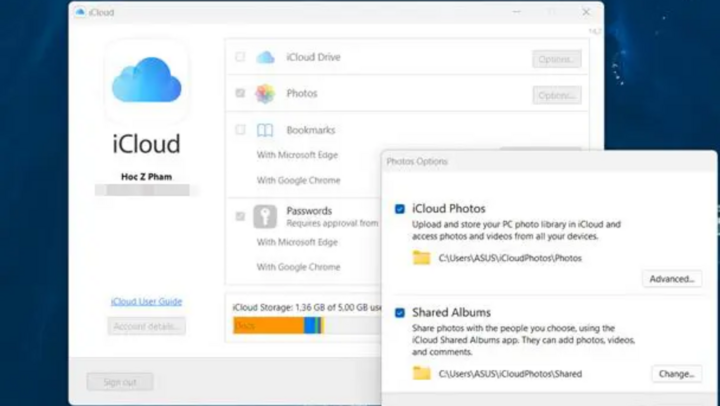
รูปภาพ iCloud บน Windows 11
หากคุณใช้ Windows 11 คุณสามารถใช้แอปรูปภาพในตัวเพื่อจัดการและเรียกดูรูปภาพและวิดีโอโดยตรงจาก iCloud ได้อย่างรวดเร็ว
ขั้นตอนที่ 1: หากต้องการใช้ ให้เปิดแอป Windows 11 Photos แล้วคลิกตัวเลือก "iCloud Photos"
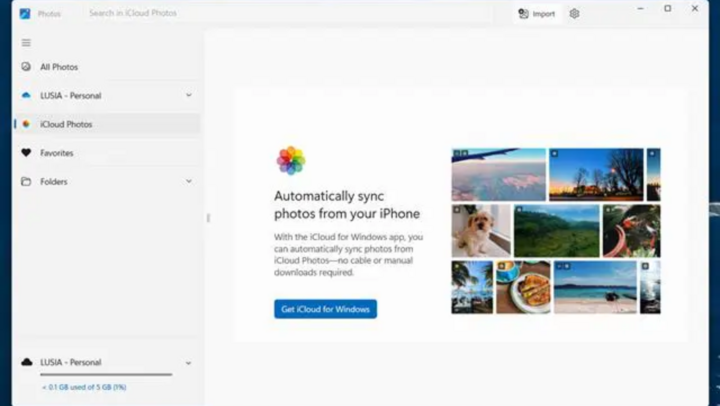
ขั้นตอนที่ 2: คลิกติดตั้งในหน้าต่าง Microsoft Store ที่ปรากฏขึ้น
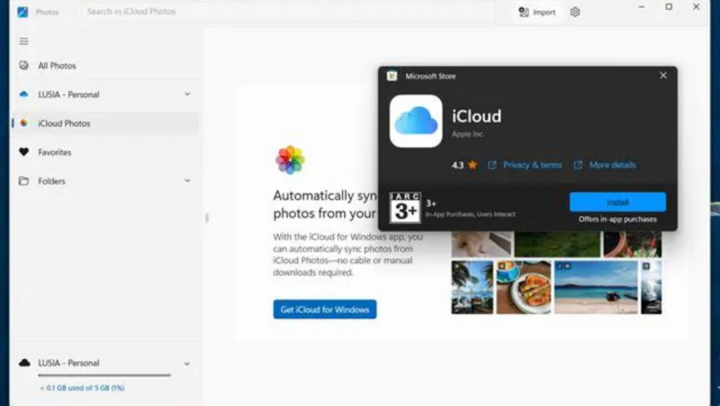
ขั้นตอนที่ 3: เข้าสู่ระบบบัญชี iCloud ของคุณ
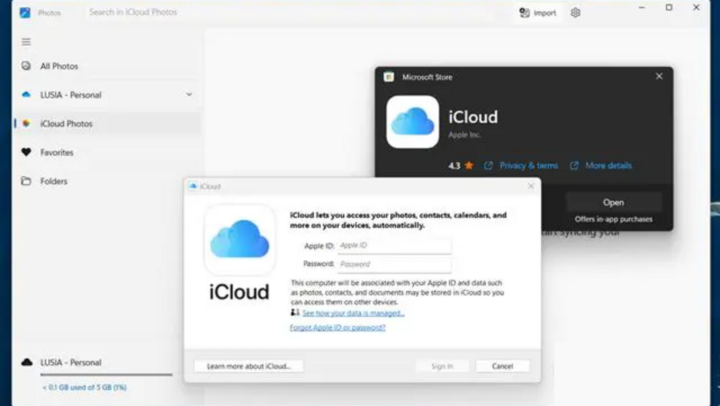
ขั้นตอนที่ 4: หลังจากเสร็จสิ้นการเข้าสู่ระบบ ให้ยืนยันการซิงค์รูปภาพและวิดีโอจาก iCloud
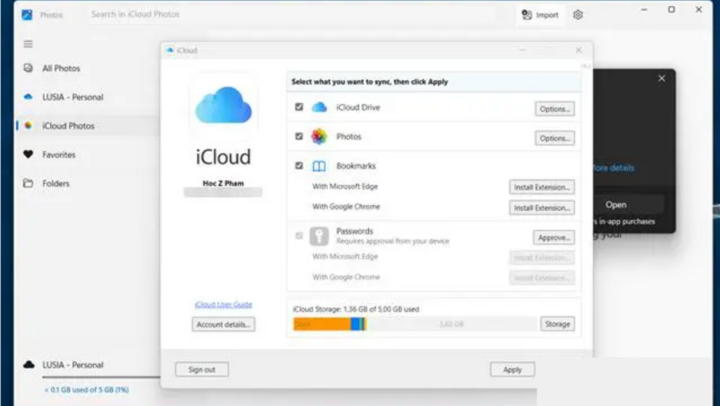
ตอนนี้รูปภาพและวิดีโอจาก iCloud จะถูกซิงค์และแสดงอยู่ในแอพ Photos ของ Windows 11 ทันที
รูปภาพ iCloud บนเว็บ
เมื่อเร็วๆ นี้ Apple ได้ "ปรับปรุง" อินเทอร์เฟซเว็บ iCloud ใหม่ วิธีนี้จะช่วยให้อุปกรณ์ที่ไม่ใช่ของ Apple สามารถเข้าถึงและเรียกดูเนื้อหาที่จัดเก็บไว้บน iCloud ได้
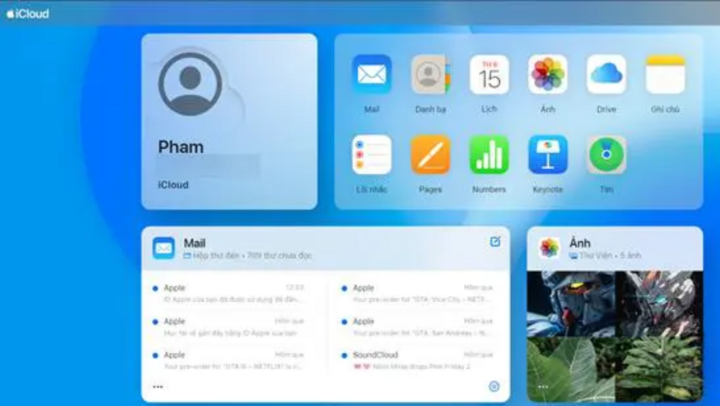
การเปลี่ยนแปลงส่วนใหญ่จะเกี่ยวข้องกับหน้าแรกของไซต์และไม่ได้เกี่ยวข้องกับส่วนประกอบรูปภาพโดยเฉพาะ อย่างน้อยก็ในตอนนี้ ดังนั้นไม่น่าจะมีความแตกต่างมากนักเมื่อจัดการรูปภาพและวิดีโอของคุณที่นี่
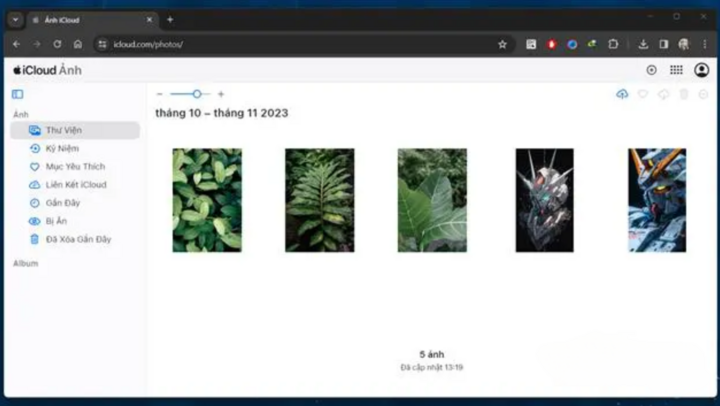
เมื่อเข้าถึงและเรียกดูรูปภาพและวิดีโอจาก iCloud บนเว็บ คุณจะพบอินเทอร์เฟซที่เหมือนกับแอปรูปภาพบน iPhone หรือ iPad
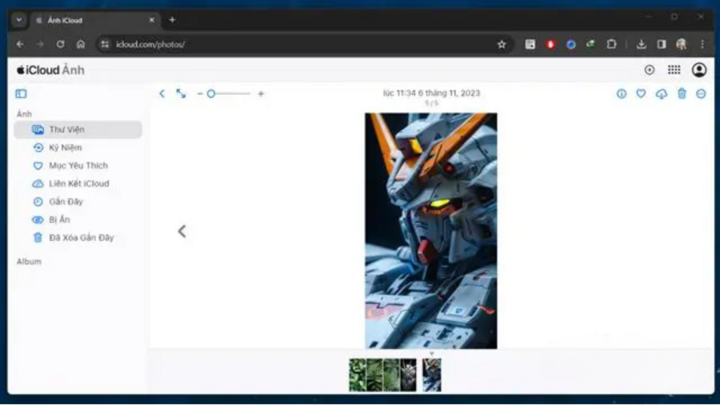
แน่นอนว่าคุณจะได้รับเครื่องมือพื้นฐานสำหรับค้นหา ดาวน์โหลด ลบ และแชร์ ปัจจุบัน iCloud Photos ไม่ได้ให้ตัวเลือกการแก้ไขรูปภาพเพิ่มเติมเหมือนกับแอปพลิเคชัน iPhone
แหล่งที่มา



![[ภาพ] เลขาธิการปิดการเยือนอาเซอร์ไบจาน เตรียมเดินทางเยือนสหพันธรัฐรัสเซีย](https://vphoto.vietnam.vn/thumb/1200x675/vietnam/resource/IMAGE/2025/5/8/7a135ad280314b66917ad278ce0e26fa)
![[ภาพ] เลขาธิการใหญ่โตลัมเริ่มการเยือนรัสเซียอย่างเป็นทางการและเข้าร่วมงานฉลองครบรอบ 80 ปีแห่งชัยชนะเหนือลัทธิฟาสซิสต์](https://vphoto.vietnam.vn/thumb/1200x675/vietnam/resource/IMAGE/2025/5/8/5d2566d7f67d4a1e9b88bc677831ec9d)
![[ภาพ] นายกรัฐมนตรี Pham Minh Chinh พบกับสภาที่ปรึกษาเชิงนโยบายการพัฒนาเศรษฐกิจภาคเอกชน](https://vphoto.vietnam.vn/thumb/1200x675/vietnam/resource/IMAGE/2025/5/8/387da60b85cc489ab2aed8442fc3b14a)
![[ภาพ] ประธานสภานิติบัญญัติแห่งชาติ ทราน ทานห์ มัน เป็นประธานการประชุมคณะอนุกรรมการว่าด้วยเอกสารการประชุมสมัชชาแห่งชาติครั้งที่ 1 ของพรรค](https://vphoto.vietnam.vn/thumb/1200x675/vietnam/resource/IMAGE/2025/5/8/72b19a73d94a4affab411fd8c87f4f8d)
![[ภาพ] ประธานาธิบดีเลือง เกวง นำเสนอการตัดสินใจแต่งตั้งรองหัวหน้าสำนักงานประธานาธิบดี](https://vphoto.vietnam.vn/thumb/1200x675/vietnam/resource/IMAGE/2025/5/8/501f8ee192f3476ab9f7579c57b423ad)




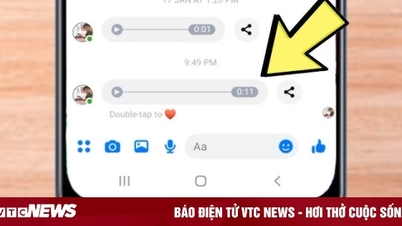

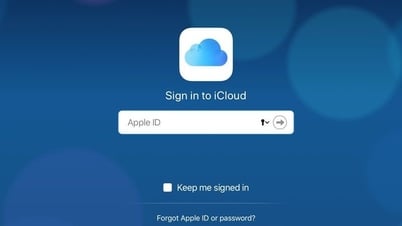


















































![[ภาพ] นายกรัฐมนตรี Pham Minh Chinh พูดคุยทางโทรศัพท์กับนายกรัฐมนตรี Lawrence Wong ของสิงคโปร์](https://vphoto.vietnam.vn/thumb/402x226/vietnam/resource/IMAGE/2025/5/8/e2eab082d9bc4fc4a360b28fa0ab94de)

































การแสดงความคิดเห็น (0)